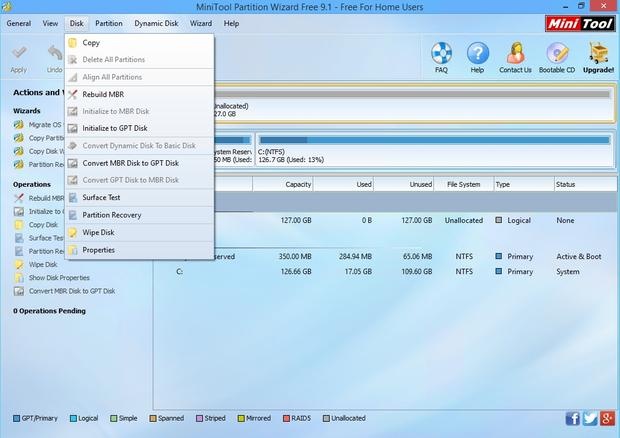معرفی ۱۰ برنامه کاربردی برای ویندوز 10
اگر اخیرا رایانهی شخصی جدیدی خریدهاید و آخرین سیستم عامل مایکروسافت، یعنی ویندوز ۱۰ را نصب کردهاید، بهتر است برای بیشتر لذت بردن از قابلیتهای آن، چند برنامهی جانبی نصب کنید. شاید به این فکر میکنید که چه برنامهای برای دستگاه جدید شما لازم است. ما در اینجا به شما کمک میکنیم با بعضی از بهترین نرمافزارهای رایانهای آشنا شوید.
واندرلیست (WUNDERLIST)
زمانی که به استراحت مشغول هستید، میتوانید به سازماندهی کارهای خود بپردازید. اگر از برنامهی واندرلیست استفاده کنید، میتوانید کارهای خود را با سهولت برنامهریزی کنید. نسخهی کامل این برنامه شامل، یادآور و تاریخ انجام کارها میشود و احتمالا از همه مهمتر، قابلیت همگامسازی با اندروید، مک، iOS و حتی در مواقع نیاز، وبسایتها را نیز دارا است.
لایتشات (LIGHTSHOT)
ویندوز ۱۰، یکی از بهترین نرمافزارهای ثبت تصاویر را در خود گنجانده است، اما با استفاده از Lightshot گرفتن اسکرینشات و به اشتراک گذاشتن آن به همراه یادداشت، آسانتر از همیشه میشود. میتوانید دکمهی PrtSc را بهصورت اتوماتیک برای این برنامه به کار ببرید و بهسرعت عکس را آپلود کنید و آدرس آن را در ایمیلها، شبکههای اجتماعی و برنامههای پیامرسان به اشتراک بگذارید. مهمتر از همه این که برنامه مذکور رایگان است.
واننوت (ONENOTE)
مشابه برنامهی Evernote، نرمافزار واننوت میتواند تمام خواستههای شما از یک برنامهی ثبت یادداشت را برآورده کند. شما میتوانید بهراحتی متون، عکس و لینکها را در کتابخانهی نرمافزار ذخیره کنید و با استفاده از قابلیت همگامسازی با سرویس فضای ابری، آنها را جستجو کنید و به اشتراک بگذارید. همچنین نسخههای مک، اندروید و iOS این نرمافزار وجود دارد و میتوانید یادداشتهای خود را در دستگاههایی با سیستم عاملهای مختلف همگامسازی کنید.
کروم
به لطف نرمافزارها و اکستنشنهای زیادی که برای گوگل کروم وجود دارد، این برنامه همچنان بهترین مرورگر اینترنتی بهحساب میآید. با استفاده از سرویس پشتیبانی کرومکست Chromecast میتوانید برنامههای مختلف را در نمایشگر خود مشاهده کنید.
فرانز (FRANZ)
امروزه برنامههای پیامرسان متعددی وجود دارند و شما احتمالا با استفاده از برخی از آنها با دوستان و خانواده یا همکاران خود ارتباط برقرار میکنید. فرانز تمام برنامههای محبوب در این حوزه را در قالب یک نرمافزار ترکیب میکند و دیگر مجبور نیستید برنامههای گوناگون را روی دستگاه خود نصب کنید و میتوانید تنها از این برنامه استفاده کنید. این نرمافزار از پیامرسانهای تلگرام، اسکایپ، اسلاک، واتساپ، مسنجر و ویچت پشتیبانی میکند.
تویینتن (TWEETEN)
نرمافزار پیشفرض ویندوز ۱۰ برای توئیتر مشکلی ندارد، اما تا حدی ساده و ابتدایی است. اگر به دنبال نرمافزار حرفهایتری هستید، TWEETEN بهترین انتخاب است. با داشتن رابط دلنشین و هماهنگ با ویندوز ۱۰ و البته چند آپشن اضافی دیگر، این نرمافزار از دیگر رقبا یک سر و گردن بالاتر است.
نکستجن ریدر (NEXTGEN READER)
اگر هر روز خبرهای زیادی میخوانید، داشتن یک برنامهی RSS reader برایتان واجب است. نرمافزار NEXTGEN READER بهترین برنامهای است که میتوانید برای این کار پیدا کنید. این برنامه با قیمت ۱.۹۹ دلار، بهخوبی با نمایشگرهای لمسی یا کیبورد و موس کار میکند. شما میتوانید از قابلیت همگامسازی آن استفاده کنید یا خبرهای جدید را در منوی استارت به نمایش درآورید و بسیاری قابلیتهای دیگر که با نصب این برنامه میتوانید از آنها لذت ببرید.
PLEX
اگر از آن کسانی هستید که به دستهبندی عکسها و ویدیوهای خود علاقه دارید، بهتر است برنامهی PLEX را دانلود کنید. این برنامه رایگان است و بهراحتی میتوانید آن را از ویندوز استور (Store) دانلود کنید. این نرمافزار تمامی فایلهای تصویری رایانهی شما را دستهبندی میکند و با آن میتوانید فایلهای خود را به دستگاههای مختلف ارسال کنید. اگر صاحب یک دستگاه Xbox One هستید، میتوانید این نرمافزار را در کنسول خود نصب کنید و فایلهای خود را از رایانه به آن منتقل کنید.
VLC
مدیا پلیر ویالسی یک پلیر قدرتمند است که چندین سال از معرفی آن میگذرد ولی هنوز یکی از نرمافزارهای ضروری ویندوز به شمار میرود. شاید ظاهر این پلیر زیبا نباشد، اما تقریبا همه چیز را بدون نقص پخش میکند و شما مجبور نیستید هزینهای بابت آن پرداخت کنید.
استیم (Steam)
Steam در واقع همانند استور قابل دانلود مربوط به کمپانی valve است که شما با نصب آن میتوانید بازیهایی همچون Fallout 4 محبوب را خریداری و نصب کنید. همچنین میتوانید با اتصال تلویزیون به رایانه، با استفاده از قابلیت Big Picture Mode، تلویزیون خود را به یک کنسول تبدیل کنید.
رد ایت (Readit)
نرمافزار ردیت قطعا بهترین برنامهی ویندوز برای علاقهمندان به ردیت به شمار میرود. شما میتوانید نوتیفیکیشنهای ردیت را دریافت کنید و از تمام ویژگیهایی طلایی این نرمافزار بهره ببرید. این برنامه رایگان است و در دستگاههای دارای سیستم عامل ویندوز ۱۰ و ویندوزفونها به خوبی کار میکند.
اسکچبل (Sketchable)
اگر شما از افراد خوششانسی هستید که دستگاه سرفیس را خریداری کردهاند، پیشنهاد ما به شما این است که نرمافزار اسکچبل را نصب کنید؛ چون یکی از بهترین برنامههایی است که با قلم سرفیس کار میکند. میتوانید ساعتها خود را با این برنامه سرگرم کنید، و اگر مایل هستید مهارتهای طراحی خود را فراتر ببرید، میتوانید از قابلیت پشتیبانی این برنامه از Surface Dial استفاده کنید.
نوتپد (++Notepad)
اگر هنوز از برنامهی پیشفرض ویندوز نوتپد استفاده میکنید، بدانید که جایگزین بهتری برای این نرمافزار وجود دارد. نرمافزار ++Notepad امکانات بیشتری دارد و استفاده از آن بسیار آسان است. کدنویسی با رنگهای مختلف بهخصوص برای افرادی که کدنویس هستند یا با وبسایتها همکاری میکنند، ویژگی جذابی است که این نرمافزار دارد. توسط این برنامه میتوانید دو سند را به روش حرفهای مقایسه کنید.
Wox
این نرمافزار یک لانچر قدرتمند است که به شما اجازه میدهد با سرعت بیشتری در بین برنامهها و فایلهای خود جستجو کنید. اگر به دنبال برنامهای مشابه برنامهی قابل اجرا در مک، یعنی Alfred هستید یا میخواهید سریعتر و هدفمندتر در ویندوز سرچ کنید؛ نرمافزار Wox بهترین انتخاب است. برنامهی Wox رایگان و متن باز است، و میتوانید با افزودن پلاگین به آن، قدرت و عملکردش را بهبود ببخشید.
از سايت تيترشهر




 Run as administrator.
Run as administrator.